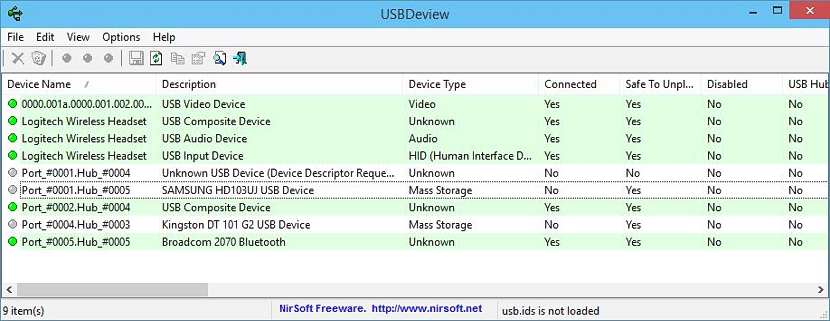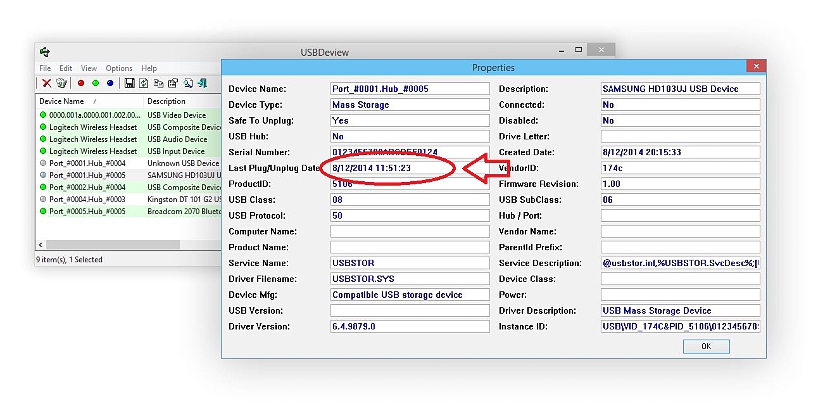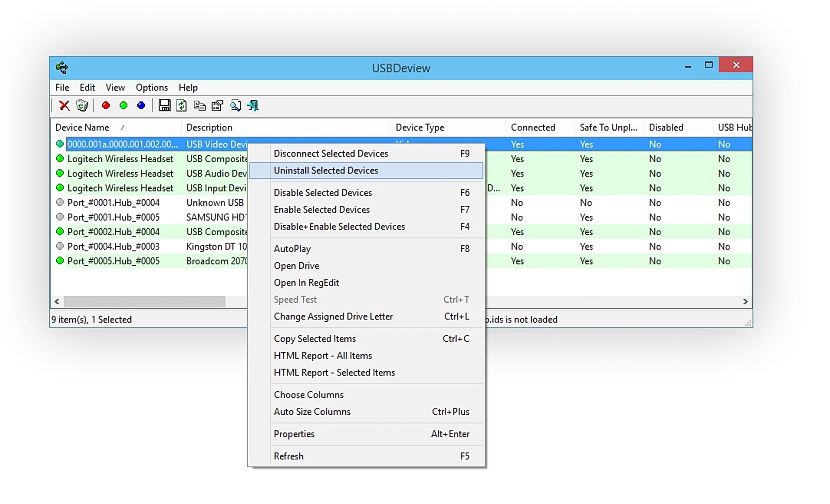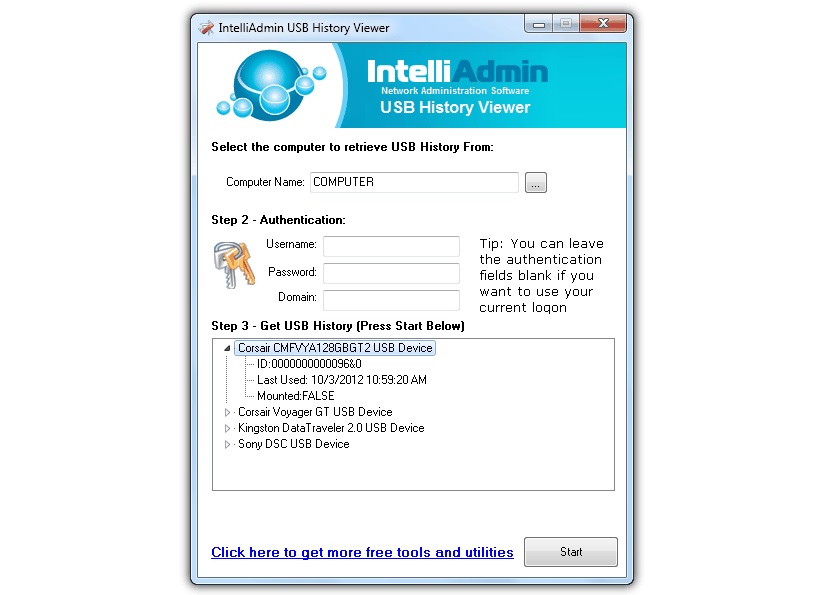Nếu tại một thời điểm nào đó, chúng tôi hoàn toàn để chiếc PC chạy Windows của mình ở một mình, có lẽ trong khoảng thời gian mà nó không nằm trong tầm kiểm soát của chúng tôi ai đó có thể đã kết nối một thanh USB, để cố gắng lưu thông tin cá nhân của chúng tôi vào thiết bị lưu trữ này. Không phải rơi vào "hội chứng ngược đãi" nhưng sẽ luôn luôn cần thiết để cố gắng biết điều này và một vài khía cạnh khác trong nhóm làm việc của chúng tôi.
Được hỗ trợ bởi hai công cụ mà chúng tôi có thể sử dụng hoàn toàn miễn phí, chúng tôi sẽ có khả năng xem xét khía cạnh đó và một số khía cạnh khác, điều này không nhất thiết liên quan đến ổ đĩa USB mà còn là ổ cứng có cùng loại công nghệ và một vài phụ kiện khác nữa. hơn họ có thể dễ dàng kết nối với cổng tương ứng trên máy tính; chúng tôi cảnh báo người đọc rằng bài viết này dành riêng cho những người sử dụng Windows trong các phiên bản khác nhau của nó.
1.USBDeview
Công cụ đầu tiên chúng tôi sẽ giới thiệu vào thời điểm này là Lượt xem USB, có thể di động và có sẵn theo các phương thức khác nhau cho những người yêu cầu. Khi bạn truy cập trang web chính thức của nhà phát triển (thông qua liên kết được đề xuất ở trên), ở đó bạn sẽ tìm thấy hai phiên bản để tải xuống, một trong số chúng là cMột tương thích với Windows 32-bit và một tương thích với 64-bit. Một trong hai ứng dụng bạn tải xuống là bản portable, có nghĩa là bạn không cần cài đặt nó trên máy tính của mình.
Trên cùng trang web chính thức này và dưới các liên kết tải xuống công cụ, bạn sẽ tìm thấy các phiên bản tương ứng của gói ngôn ngữ, một cái gì đó bạn có thể tải xuống nếu bạn định sử dụng USBDeview thường xuyên. Tuy nhiên, ngôn ngữ mặc định là tiếng Anh (kỹ thuật) và do đó, mỗi hàm không thể hiện bất kỳ mức độ khó hiểu nào.
Khi chúng tôi chạy USBDeview, chúng tôi sẽ tìm thấy giao diện của nó, nơi chúng sẽ được phân phối mỗi chức năng của nó trong các cột khác nhau. Các thiết bị mà chúng tôi đã kết nối với máy tính sẽ xuất hiện tại thời điểm đó, những thiết bị bị ngắt kết nối (nhưng tại một thời điểm nào đó đã được kết nối với máy tính) có màu trắng và những thiết bị khác có màu xanh nhạt đại diện cho các thiết bị USB hiện đang được kết nối .
Bạn có thể nhấp đúp vào bất kỳ mục nào trong số chúng để xem thông tin chi tiết, có thể hiển thị dung lượng (trong trường hợp thẻ USB hoặc ổ cứng ngoài), nhà sản xuất và một số khía cạnh khác. Một sự thật rất quan trọng mà bạn sẽ được chiêm ngưỡng ngay tại đây, tại thời điểm thiết bị USB được kết nối và ngắt kết nối. Nếu bạn có thể ngưỡng mộ ai đó trong danh sách không thuộc về bạn, điều này có nghĩa là ai đó đã sử dụng PC Windows của bạn với ổ USB flash mà không có sự cho phép và ủy quyền của bạn. Nếu bạn sử dụng nút bên phải trên bất kỳ thiết bị USB nào được hiển thị ở đó, một vài chức năng theo ngữ cảnh sẽ xuất hiện, giúp bạn loại bỏ sự hiện diện của chúng khỏi cơ sở dữ liệu Windows (trong trường hợp bạn muốn làm như vậy).
2. Trình xem lịch sử USB
Điều này trở thành một sự thay thế thú vị khác, cũng đáp ứng một chức năng tương tự như công cụ chúng tôi đã đề cập ở trên mặc dù, với một vài chức năng chuyên biệt mà chúng ta sẽ thảo luận dưới đây.
Chúng tôi khuyên bạn nên truy cập khu vực tải xuống của trang web chính thức của «Trình xem lịch sử USB«, Sau đó phải điều hướng đến cuối cửa sổ để tìm công cụ này và liên kết tải xuống của nó. Sau khi chạy nó, bạn sẽ tìm thấy một giao diện thân thiện nhưng đầy đủ đồng thời, nơi bạn có thể phân tích máy tính của mình (với Windows) biết thiết bị USB nào đã được kết nối gần đây. Như trước đây, bạn có thể nhấp đúp vào bất kỳ kết quả nào để xem thêm thông tin về thiết bị đó.
Phần thú vị nhất của công cụ này là nó có khả năng phân tích các máy tính khác là một phần của mạng cục bộ. Để thực hiện việc này, bạn sẽ phải sử dụng tên máy tính, nhóm làm việc và mật khẩu truy cập (với tên người dùng) trong trường hợp máy tính đó sử dụng các thông tin xác thực truy cập này.
Với những lựa chọn thay thế mà chúng tôi đã đề cập, bạn sẽ có khả năng biết nếu ai đó đã cắm một ổ đĩa USB trên máy tính của bạn mà không cần bạn cung cấp bất kỳ ủy quyền nào.